J’ai créé l’écran d’accueil iPhone parfait – et vous aussi
Avec iOS 14, Apple a commencé à ouvrir les vannes de la personnalisation logicielle sur l' iPhone . Pour la première fois, vous pouvez ajouter des widgets à l'écran d'accueil et même changer les icônes d'application en icônes personnalisées sans avoir besoin d'un jailbreak. Et iOS 16 nous a donné quelques options de personnalisation supplémentaires sous la forme de l'écran de verrouillage, bien que l' interface pour cela soit pour le moins super.
Bien que je vois que beaucoup de gens utilisent encore une disposition de grille de stock sur leur écran d'accueil, j'ai pris un certain temps lorsque iOS 14 est sorti pour personnaliser mon expérience iOS. J'apprécie le fait que ce ne soit pas seulement une grille ennuyeuse d'icônes de stock – avoir des icônes et des widgets personnalisés mélange un peu les choses et me donne un écran d'accueil plus informatif.
Voici quelques conseils sur la façon dont j'ai créé mon écran d'accueil iPhone parfait, et comment vous pouvez le faire aussi.
Ajouter de la profondeur aux icônes de mon écran d'accueil

Lorsque iOS 14 a été lancé pour la première fois et que les gens ont lancé la tendance de l'écran d'accueil "AF esthétique" sur TikTok, cela a explosé d'une manière que je n'aurais jamais cru possible. Les gens thématisaient leurs écrans d'accueil avec des ensembles d'icônes et des widgets unifiés – et je devais aussi rejoindre le train.
Mais après avoir vu toutes les étapes nécessaires pour créer une seule icône d'application personnalisée dans les raccourcis Siri (il y avait environ 20 étapes pour chaque icône), je savais que ce serait quelque chose que je ne ferais que très rarement car c'est si fastidieux. Deux ans plus tard, c'est toujours aussi fastidieux – je ne comprends vraiment pas pourquoi Apple ne se contente pas de rationaliser le processus, ou peut-être d'ouvrir simplement une boutique de thèmes personnalisés ? Cela imprimerait littéralement de l'argent pour l'entreprise.
Donc, dans cet esprit, j'ai décidé de ne pas changer toutes les icônes principales de mon écran d'accueil jusqu'à ce que je trouve un bon pack de thèmes d'icônes que j'aime suffisamment pour justifier une heure juste pour tout mettre en place. J'oublie la façon exacte dont je suis tombé sur le thème d'icônes Polyphian's Depths , mais je pense que c'était en parcourant le sous-reddit iOSsetups .
Mais pourquoi Profondeurs ? Depuis iOS 7 , les icônes d'application sont devenues plates et ennuyeuses, perdant une grande partie du charme et du caractère uniques qui les rendaient spéciales auparavant. Et beaucoup d'icônes de nos jours se ressemblent également beaucoup, ce dont je ne suis pas non plus un fan particulier.
![]()
Les profondeurs conservent la plupart de ce que vous voyez dans les icônes de stock, mais leur ajoutent une profondeur bien nécessaire, ce qui les distingue. Polyphian propose également des versions colorées des icônes, qui prennent toutes en charge les thèmes clairs et sombres (je suis moi-même une personne en mode sombre). Pour moi, Depths ressemble aux icônes d'origine mais en bien mieux. Sur mon iPhone 14 Pro , depuis que le mode sombre est activé 24h/24 et 7j/7, la majorité de mes icônes de profondeur personnalisées sont définies sur le fond sombre, ce qui permet aux icônes et logos colorés d'apparaître, à l'exception de quelques-uns que je préfère. le fond coloré.
Je suis le genre de personne qui met généralement en place une chose et s'y tient pendant un bon, très long moment. Par exemple, avant la personnalisation d'iOS sans jailbreak, les applications sur mon écran d'accueil sont restées inchangées pendant plusieurs années, et les applications seraient des logiciels essentiels dont je dépends quotidiennement pour qu'elles gagnent une place sur mon écran d'accueil et mon dock. La même chose peut être dite pour mes icônes d'application personnalisées ; J'utilise Depths sur mon écran d'accueil depuis environ deux ans maintenant.
Peut-être que cela a aussi quelque chose à voir avec le processus fastidieux d'Apple avec les raccourcis Siri que je ne peux tout simplement pas prendre la peine de changer à nouveau tout mon thème d'icônes, mais j'aime aussi vraiment Polyphian's Depths, même si c'est loin d'être le seul pack d'icônes thématiques ( ou papier peint) il a terminé .
Informations en un coup d'œil avec des widgets

Un autre grand changement apporté par Apple dans iOS 14 était la possibilité d'ajouter enfin des widgets à l'écran d'accueil, au lieu de les avoir uniquement dans la vue Aujourd'hui (une vue mal nommée que vous ne voyez que lorsque vous glissez vers la droite de l'écran d'accueil ou de verrouillage). J'étais excité quand cela est devenu une chose, car j'aimais rompre la monotonie de seulement 1 × 1 icônes d'application sur une grille.
Pour le moment, j'ai une configuration de deux pages pour mon écran d'accueil. Le premier contient mes icônes d'application personnalisées, mais la mise en page est divisée par une pile de widgets de taille moyenne en haut, puis une petite pile de widgets en dessous, avant d'entrer dans mes icônes d'application standard.
J'ai choisi d'empiler plusieurs widgets les uns sur les autres afin de pouvoir parcourir de nombreuses informations tout au long de la journée. Ma pile de widgets moyenne supérieure contient des aperçus utiles pour mon calendrier (fantastique), des piles, des souvenirs de famille via mon application Family Album, la chronologie Mastodon, etc. J'ai également activé la rotation intelligente et les suggestions de widgets, et je suis toujours surpris de son utilité. Je reçois généralement des widgets utiles liés au travail ou simplement à mes temps d'arrêt, car l'apprentissage automatique sur mon iPhone 14 Pro s'est adapté à mon emploi du temps quotidien habituel.
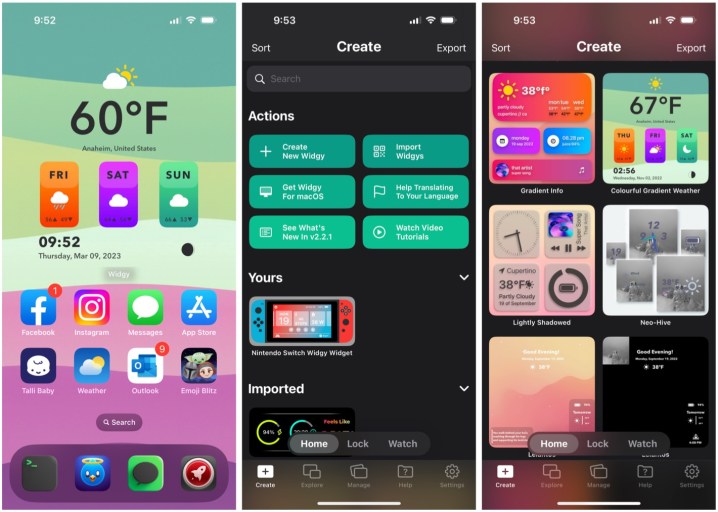
D'autre part, mon widget plus petit affiche simplement les données de mes anneaux d'activité Apple Watch , ce qui me donne une idée de mon niveau d'activité tout au long de la journée. Voir cela me motive à me lever et à bouger quand j'en ai besoin. J'aime aussi utiliser ce petit espace pour empiler d'autres widgets liés à la santé, ce qui me permet de parcourir facilement.
Ma deuxième page d'écran d'accueil n'est constituée que de deux widgets de taille moyenne, qui occupent toute la page. La première moitié est consacrée à l' application Widgy , qui vous permet de créer des widgets sympas et personnalisés qui peuvent afficher toutes sortes d'informations ou tout ce que vous voulez. Il est hautement personnalisable, mais peut être un peu technique – je recherche simplement des widgets Widgy sympas sur iOSsetups Reddit et je les enregistre, car beaucoup de gens utilisent cette application en particulier. Mon Widgy actuel affiche la température de ma position en gros caractères, ainsi que la météo à venir pour les trois prochains jours. Il affiche également l'heure et la date, bien qu'en raison des limitations d'iOS, celles-ci ne soient pas en temps réel.

Enfin, le deuxième widget que j'ai est juste un widget Siri Suggestions pour les applications. Il a fallu quelques jours pour que l'apprentissage automatique démarre, mais il semble me donner des suggestions d'applications fiables, en fonction de l'heure de la journée, chaque fois que je passe à ma deuxième page. Je suis à peu près une créature d'habitude, donc le widget Siri Suggestions donne presque l'impression que mon téléphone lit dans mes pensées, car l'application que je veux s'affiche presque toujours quand j'en ai besoin.
Mon écran de verrouillage par défaut actuel n'a pas de widgets car il interfère avec l'effet de profondeur de mon fond d'écran. Cependant, j'en ai un configuré avec deux petits widgets 1 × 1 pour la météo et mon calendrier. Avoir ces informations disponibles sur l'écran de verrouillage est utile, car tout ce que j'ai à faire est de jeter un coup d'œil rapide sur mon téléphone sans même avoir besoin de le déverrouiller.
Pour couronner le tout avec un fond d'écran amusant
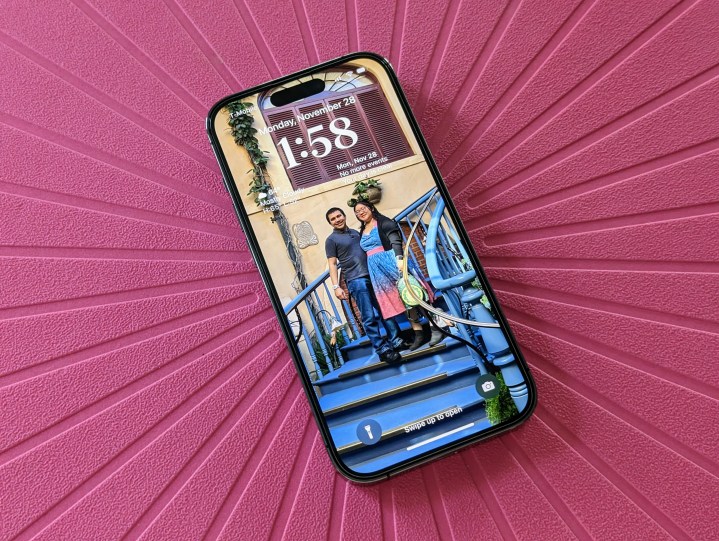
Les fonds d'écran seront toujours une chose subjective – il n'y a pas de meilleur fond d'écran qui convienne à tout le monde. Personnellement, j'aime avoir des arrière-plans amusants et colorés sur mon écran d'accueil, et je suis passé à l'utilisation de photos personnelles comme fond d'écran de mon écran de verrouillage. Cela a été incroyablement utile lorsque j'ai failli perdre mon téléphone dans les toilettes de Disneyland, et quelqu'un a pu me le rendre parce que je suis rentré en courant quelques minutes plus tard et quelqu'un m'a reconnu parce que le fond d'écran de mon téléphone avait une photo de mon mari et moi.
Mais parfois, j'aime le changer. Si je n'utilise pas une photo que j'ai prise moi-même, ce sera probablement un fond d'écran lié à quelque chose d'autre que j'aime, comme des images liées à Disney, ou quelque chose avec mes franchises préférées, des jeux vidéo ou autre. Peut-être même quelque chose qui a l'air mignon. Avant qu'iOS 16 ne ruine l'interface pour changer de fond d'écran, je changeais de fond d'écran aussi souvent que je changeais de coque de téléphone (très souvent).

En ce qui concerne le fond d'écran de l'écran d'accueil, même si je préfère les arrière-plans amusants et colorés avec mes teintes préférées (roses, verts, violets, etc.), je n'aime pas non plus qu'ils soient gênants. C'est pourquoi mon fond d'écran d'accueil finit généralement par être une sorte d'image abstraite ou quelque chose avec un dessin ou un motif simple, peut-être même une simple photo (des brins d'herbe, par exemple) si je suis partant. Mais je n'utiliserai jamais quelque chose comme une photo de famille comme fond d'écran de mon écran d'accueil, car ils sont généralement trop occupés et finissent de toute façon par être bloqués par des icônes et des widgets, alors à quoi ça sert ?
J'ai tendance à trouver des images de fond d'écran partout sur Internet. Mais certains de mes endroits préférés pour trouver de nouvelles images intéressantes se trouvent sur le subreddit r/Amoledbackgrounds , ainsi que sur l' application Wallaroo de The Iconfactory. Mon fond d'écran d'accueil actuel est celui que j'ai créé avec l' application Pastel .
L'écran d'accueil iPhone parfait dépend de vous

L'écran d'accueil de mon iPhone est resté le même pendant des années, mais les options de personnalisation qu'Apple nous a fournies dans iOS 14 m'ont permis de le rafraîchir un peu sans avoir à jailbreaker. Ensuite , iOS 16 nous a permis de modifier l'écran de verrouillage avec de nouvelles polices de caractères, couleurs et widgets.
Je viens de parler de la façon dont j'ai fait fonctionner l'écran d'accueil et de verrouillage de mon iPhone 14 Pro pour moi, mais encore une fois, tout cela est subjectif. Vous pouvez également personnaliser votre écran d'accueil avec des icônes d'application et des widgets, mais honnêtement, si vous êtes un nouveau venu, cela peut être très intimidant et écrasant. Je trouve que r/iOSsetups Reddit est un point de départ fantastique si vous voulez des idées et de l'inspiration, car certains utilisateurs ont des configurations très créatives et amusantes. La plupart des utilisateurs partagent également l'endroit où ils ont obtenu leurs packs d'icônes thématiques, leurs fonds d'écran et leurs widgets, mais attention, tout ne sera pas libre d'accès.
En ce qui concerne les widgets, je penserais au type d'informations que vous trouveriez utile de voir en un coup d'œil tout au long de la journée. Que ce soit sur votre écran de verrouillage ou votre écran d'accueil, les widgets vous permettent de voir rapidement ce qui compte le plus pour vous. Je souhaite qu'Apple ajoute un peu d'interactivité aux widgets , car ce sont encore des icônes d'application glorifiées, mais c'est une histoire pour un autre jour.
Il m'a fallu du temps pour obtenir mon écran d'accueil iPhone parfait, mais cela en valait la peine. Tout se résume à ce que vous voulez obtenir du vôtre.
